软件产品

政企采购
软件产品

政企采购
PDF划词注释功能应该怎么使用?在我们小时候语文课本中文言文的内容里是不是都有将一些生词进行标记后,在文章的末尾进行注释的情况?这么做其实是很好的,能帮助我们阅读和理解整篇文章的意思。那么这一个划词注释的形式能否延续到PDF文档中呢?换句话来说,PDF文档怎么进行划词注释呢?这就需要使用到PDF文档中的下划线注释功能了。如果有不会使用PDF下划线注释功能的小伙伴也不用害怕,小编我这就告诉你PDF下划线注释怎么用!

1、首先下载【福昕阅读器】,如需福昕阅读器,请到福昕官网下载正版软件使用。安装完成后打开软件,点击【文件-打开】,将需要添加下划线的PDF文件在软件中打开。
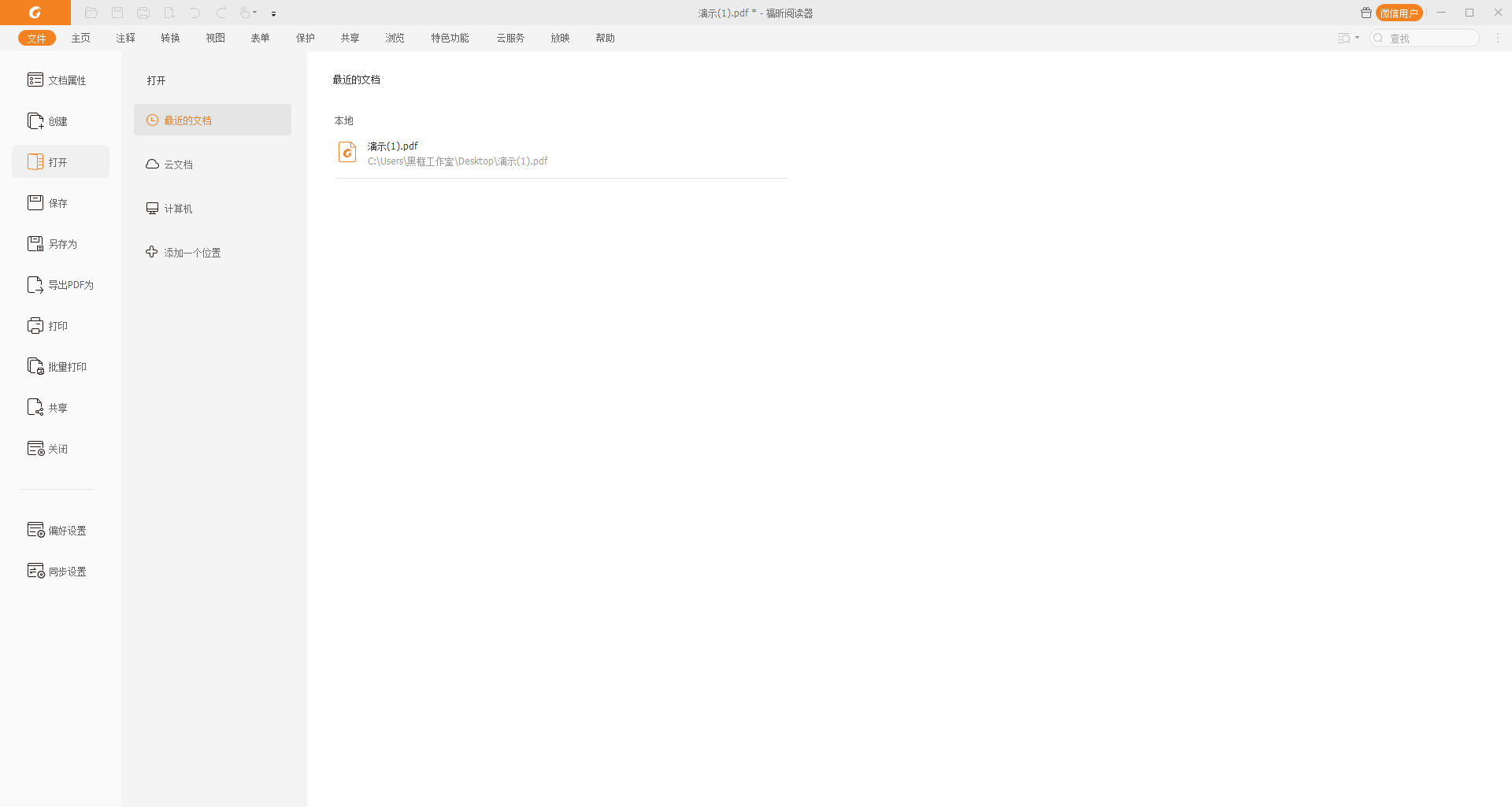
2、打开PDF文件后,点击页面上的【注释】,在下方的文本标注区域找到下划线图标,然后点击图标。
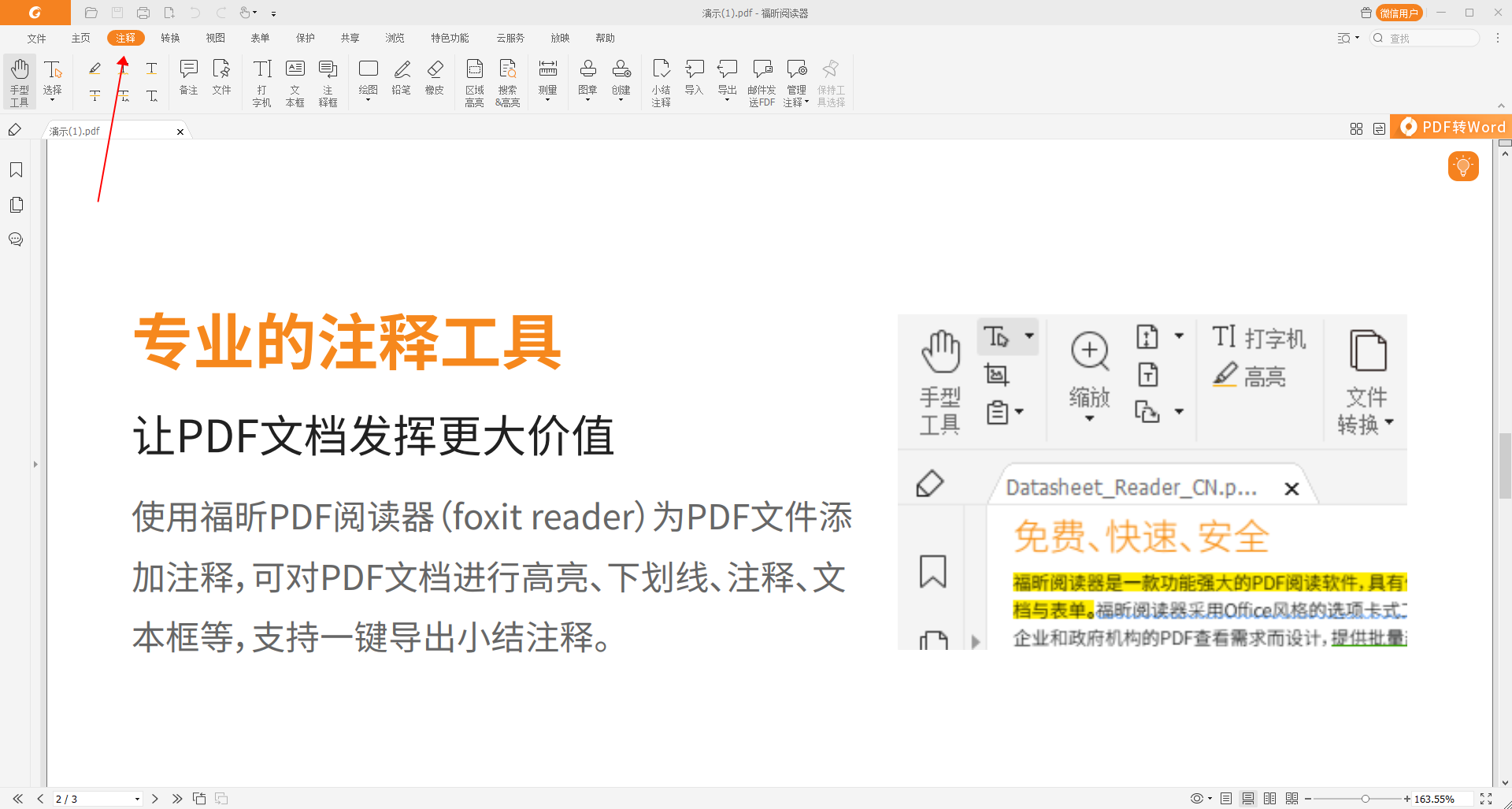
3、回到文本页面,按住鼠标左键勾选文本内容,松开鼠标即可完成下划线的添加。然后点击页面顶部的【注释格式】,可以对下划线颜色等进行设置。
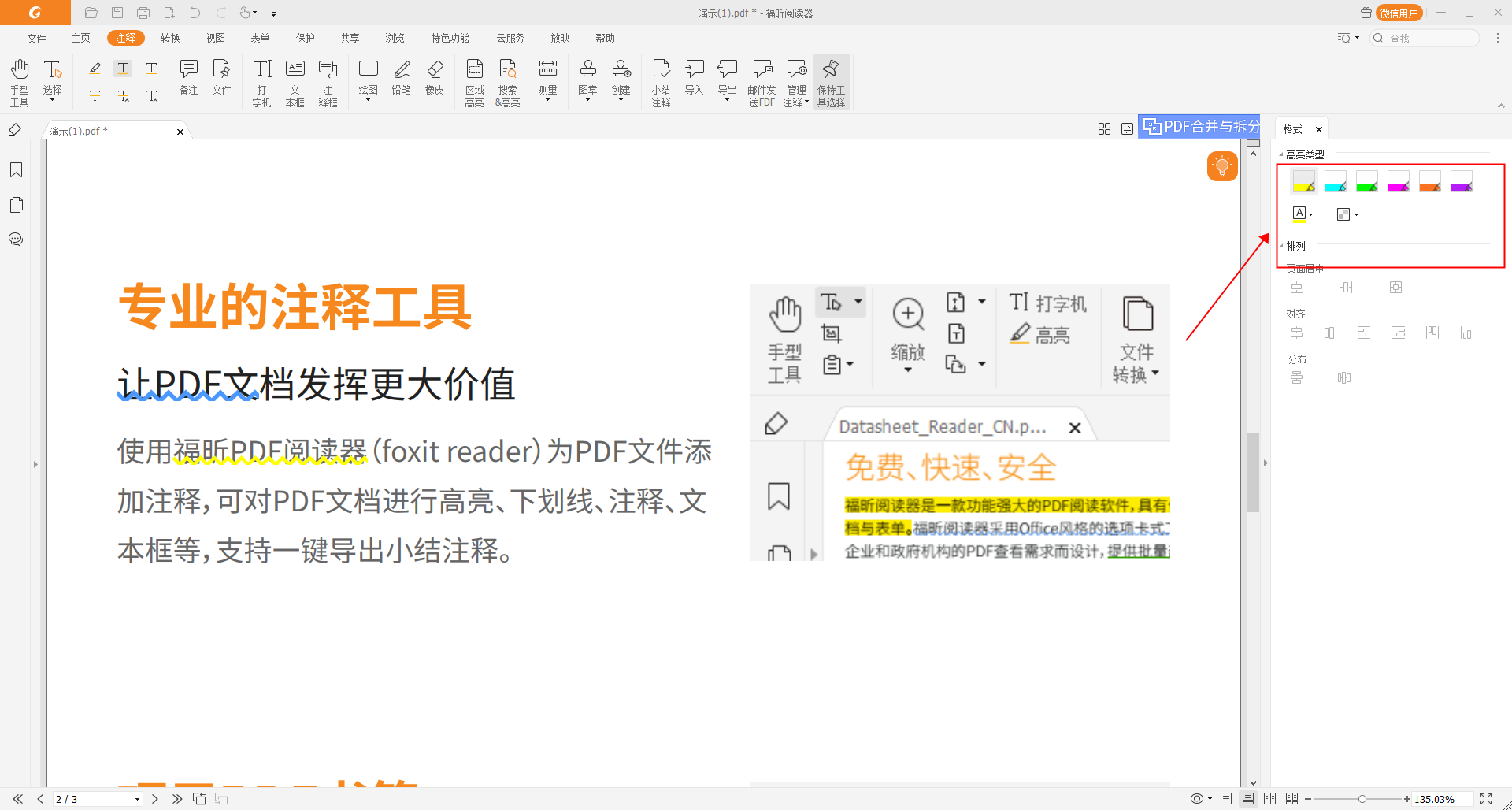
怎样在PDF文档中添加下划线?以上就是给PDF文本添加下划线的操作步骤啦,大家在添加完成后记得保存文档哦。
本文地址:https://www.foxitsoftware.cn/company/product/5412.html
版权声明:除非特别标注,否则均为本站原创文章,转载时请以链接形式注明文章出处。